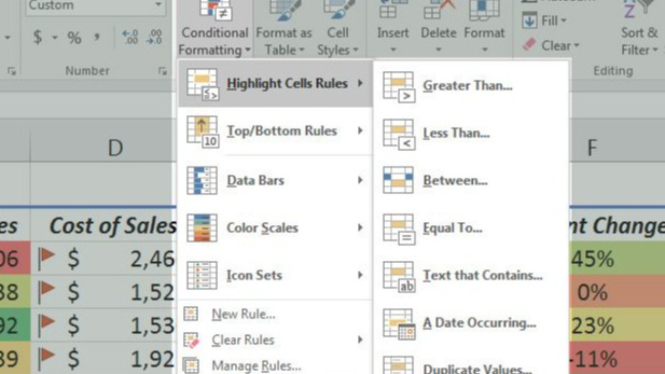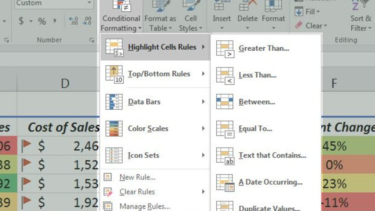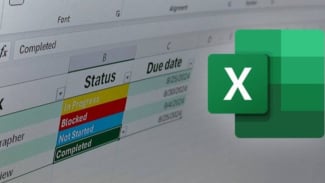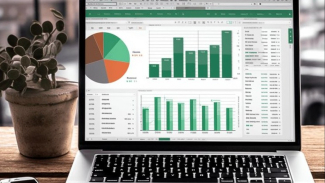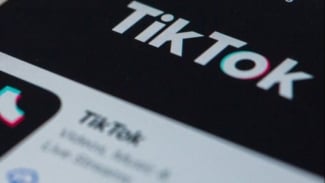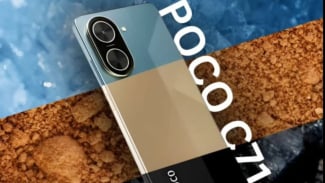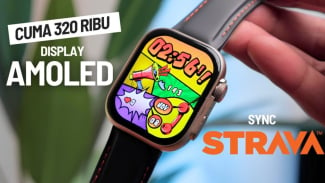Cara Efektif Menggunakan Conditional Formatting di Excel untuk Visualisasi Data yang Lebih Bermakna
Selasa, 3 Juni 2025 - 18:18 WIB
Sumber :
VIVATechno – Membaca lembar kerja Excel yang dipenuhi angka sering kali membingungkan. Tapi dengan fitur Conditional Formatting, kamu bisa langsung melihat mana data penting, tinggi, rendah, bahkan duplikat, cukup dengan warna atau ikon otomatis.
Menurut kanal Kifrad Tutorial, “Conditional Formatting secara umum berfungsi untuk memberikan penanda berupa warna atau ikon pada suatu data sesuai dengan kondisi tertentu,” paparnya.
Fitur ini sangat bermanfaat untuk menampilkan tren dan anomali secara visual tanpa harus membuat grafik tambahan. Terdapat delapan sub-fitur utama dalam Conditional Formatting yang bisa dioptimalkan:
1. Highlight Cells Rules
Menyorot sel berdasarkan kriteria nilai:
- Greater Than / Less Than: Tandai nilai yang lebih besar atau lebih kecil dari ambang batas.
- Between: Tandai data yang berada di antara dua nilai.
- Equal To: Tandai nilai yang persis sama.
- Text That Contains: Menyorot sel yang berisi teks tertentu.
- A Date Occurring: Sorot tanggal sesuai periode tertentu.
- Duplicate Values: Tandai data yang muncul lebih dari satu kali.
2. Top/Bottom Rules
Halaman Selanjutnya
Fokus pada nilai ekstrem: